ÁLTALÁNOS TUDNIVALÓK
A Medio videó konzultáció használatához segítséget nyújtanak az alábbi leírások melyben részletes információt találhatnak a Kamera és Mikrofon beállítások kezeléséhez különböző operációs rendszereken és böngészőkön.
Windows
Google Chrome
Beállítások megnyitása: kattintson a 3 pontra, majd a “Beállítások” gombra.
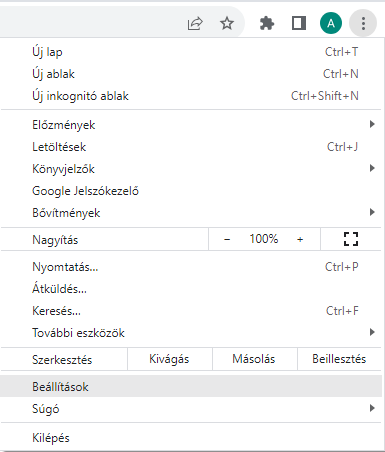
Válassza az “Adatvédelem és biztonság” opciót a bal oldali listából, majd kattintson a “Webhelybeállítások”-ra a középső opciók közül.
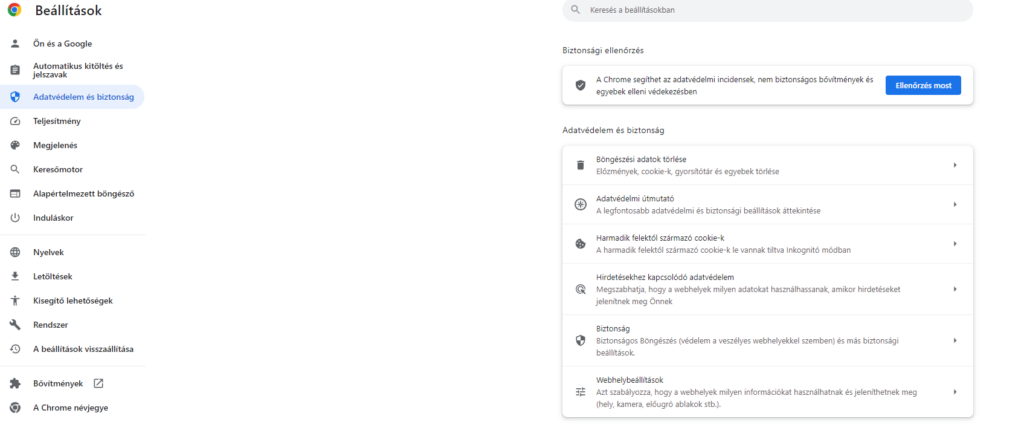
Az “Engedélyek” alatt válassza a Kamera vagy Mikrofon opciót.
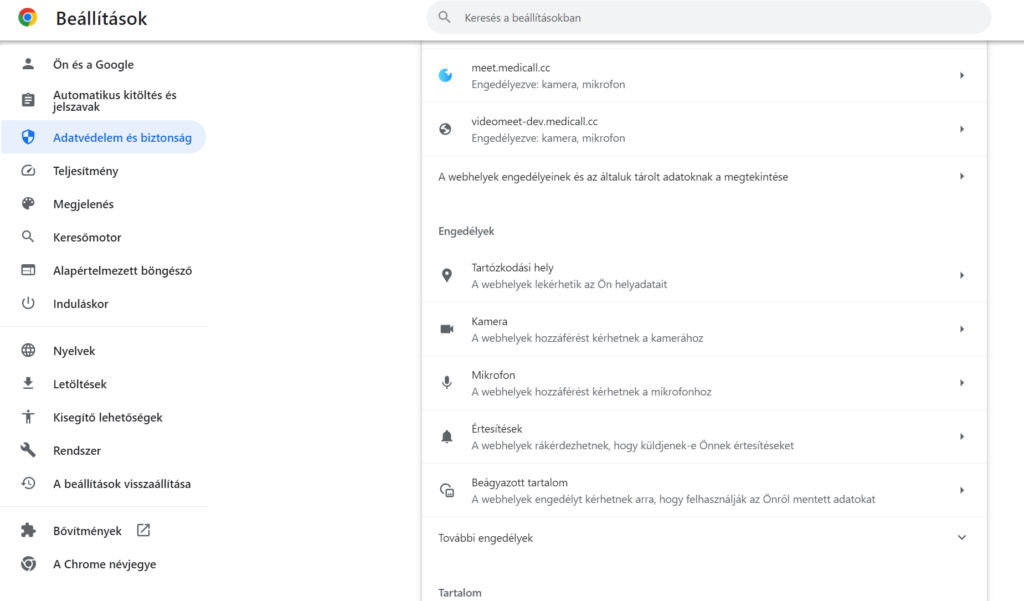
Kamera
- Válassza ki alapértelmezett beállításként: “A webhelyek hozzáférést kérhetnek a kamerához”.
- Tekintse át a letiltott és engedélyezett webhelyeket.
- Már letiltott webhelyek engedélyezéséhez: A “Nem használhatják” részben válassza ki a webhely nevét, majd módosítsa “Engedélyezés” állapotra a kamerára vonatkozó engedélyt.
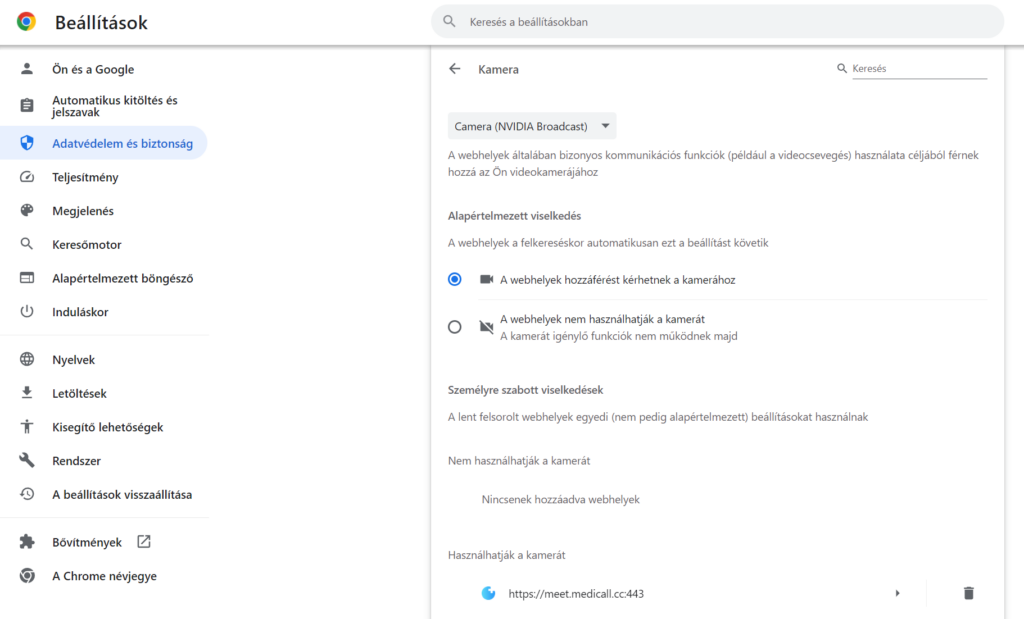
Mikrofon
- Válassza ki alapértelmezett beállításként: “A webhelyek hozzáférést kérhetnek a mikrofonhoz”.
- Tekintse át a letiltott és engedélyezett webhelyeket.
- Már letiltott webhelyek engedélyezéséhez: A “Nem használhatják” részben válassza ki a webhely nevét, majd módosítsa “Engedélyezés” állapotra a mikrofonra vonatkozó engedélyt.
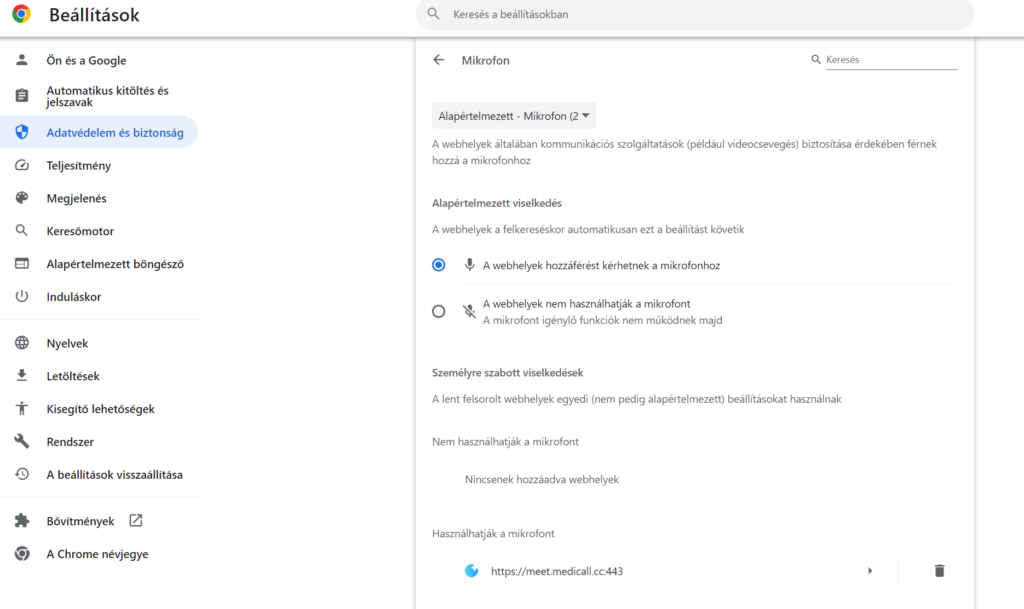
Mozilla Firefox
- Nyissa meg a Firefoxot, és menjen a kívánt weboldalra.
- Egy megerősítő felugró ablak jelenik meg, amely megkérdezi, hogy szeretné-e megosztani eszköze kameráját és mikrofonját az adott weboldallal.
- Jelölje be a A döntés megjegyzése jelölőnégyzetet, ha azt szeretné, hogy a Firefox emlékezzen a weboldalra vonatkozó beállításokra, hogy a jövőben alapértelmezés szerint használható legyen.
- Kattintson az Engedélyezés gombra, hogy használhassa ezeket az eszközöket a weboldal.
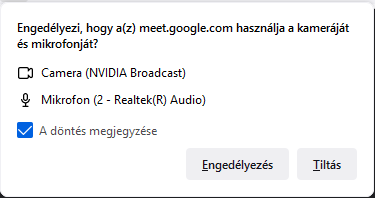
Kamera-hozzáférések módosítása
- Kattintson a
 menügombra és válassza ki a Beállítások menüpontot.
menügombra és válassza ki a Beállítások menüpontot. - Kattintson az Adatvédelem és biztonság menüpontra a bal oldali menüsávban.
- Görgessen le az Engedélyek részhez.
- Kattintson a Beállítások gombra a Kamera opció mellett.
A Firefox megjeleníti a mentett engedélyezéssel vagy letiltással rendelkező weboldalakat.
- Használja az Engedélyezés/Letiltás választót a weboldal hozzáférésének módosításához. A weboldal eltávolításához válassza ki a listából, és kattintson a Weboldal eltávolítása gombra.
- Kattintson a Változások mentése gombra.
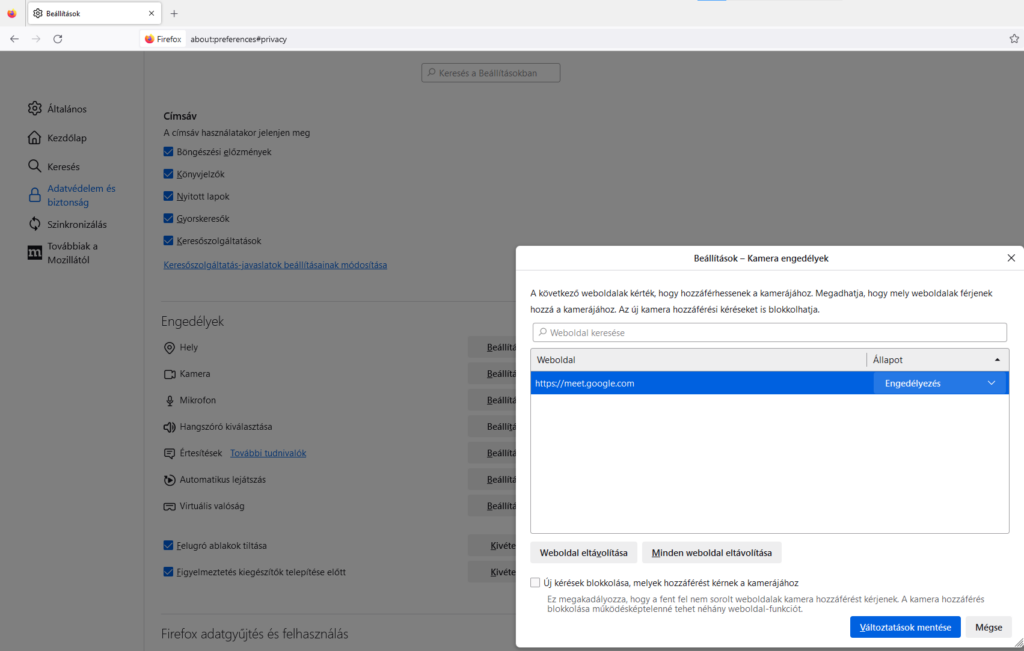
Mikrofon-hozzáférések módosítása
- Kattintson a menügombra és válassza ki a Beállítások menüpontot.
- Kattintson az Adatvédelem és biztonság menüpontra a bal oldali menüsávban.
- Görgessen le az Engedélyek részhez.
- Kattintson a Beállítások gombra a mikrofon opció mellett.
A Firefox megjeleníti a mentett engedélyezéssel vagy letiltással rendelkező weboldalakat.
- Használja az Engedélyezés/Letiltás választót a weboldal hozzáférésének módosításához. A weboldal eltávolításához válassza ki a listából, és kattintson a Weboldal eltávolítása gombra.
- Kattintson a Változások mentése gombra.
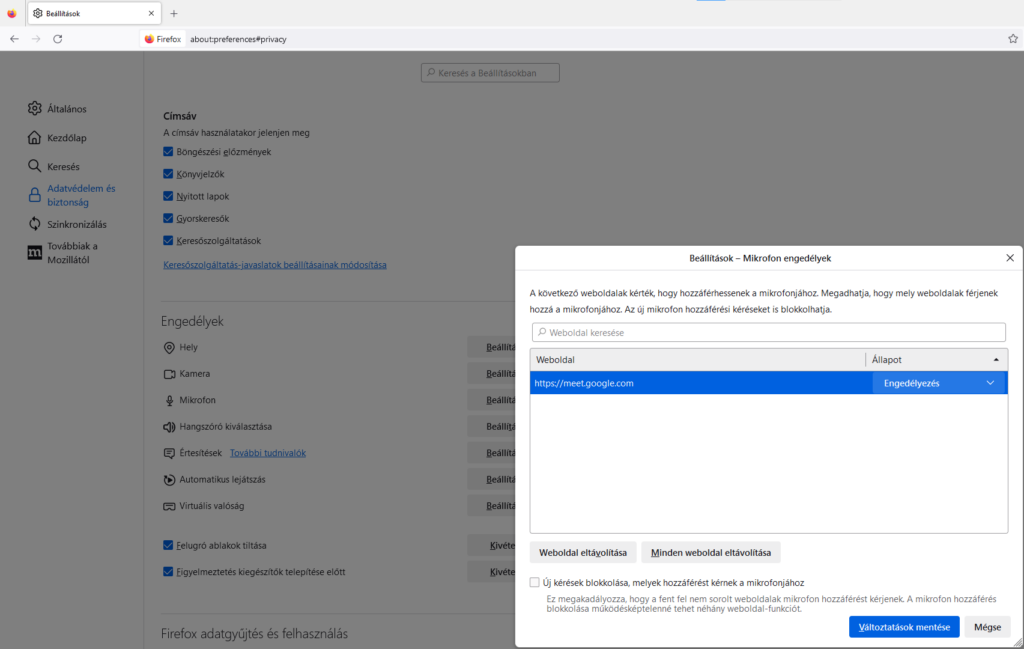
macOS
Safari
Beállítások megnyitása: kattintson bal oldalon felül a “Safari” gombra, majd “Beállítások”-ra
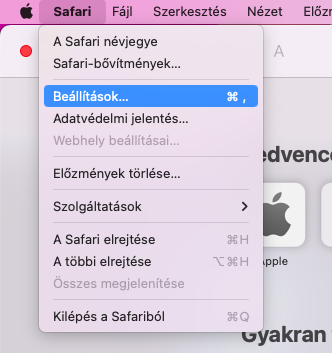
Kamera beállítás: kattinson a “Webhelyek” gombra a menüsorból ezután pedig a válassza a “Kamera” opciót a listából. Itt megtekinthető mely weboldalakhoz van engedélyezve a kamera, 3 opció közül választhatunk: Rákérdezés, Elutasítás, Engedélyezés. Ha le volt tiltva a kamera akkor engedélyezzük a használatát.
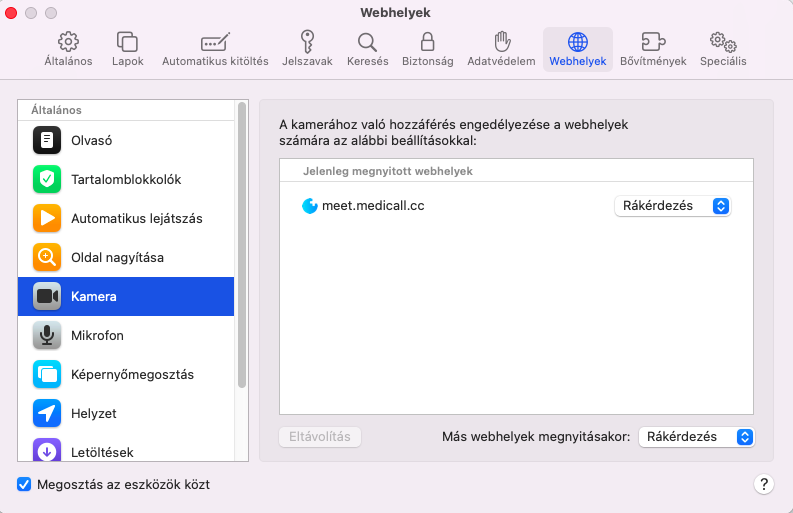
Mikrofon beállítás: kattinson a “Webhelyek” gombra a menüsorból ezután pedig a válassza a “Mikrofon” opciót a listából. Itt megtekinthető mely weboldalakhoz van engedélyezve a mikrofon, 3 opció közül választhatunk: Rákérdezés, Elutasítás, Engedélyezés. Ha le volt tiltva a mikrofon akkor engedélyezzük a használatát.
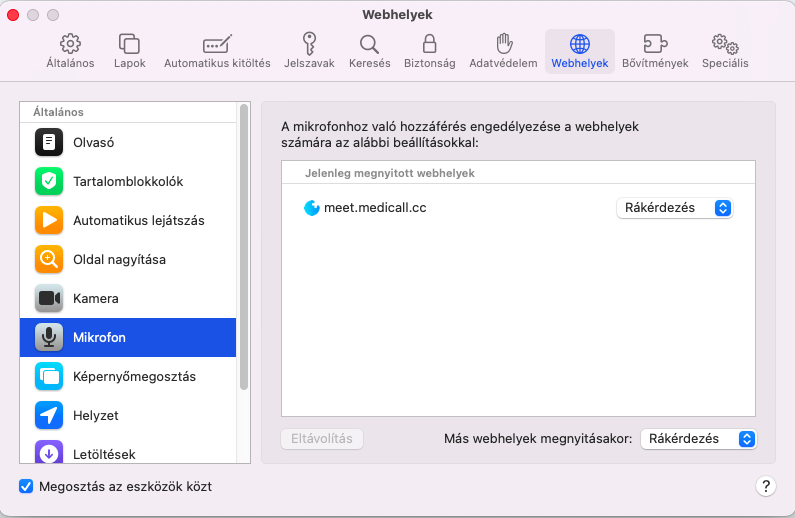
Google Chrome
Beállítások megnyitása: kattintson a 3 pontra, majd a “Beállítások” gombra.
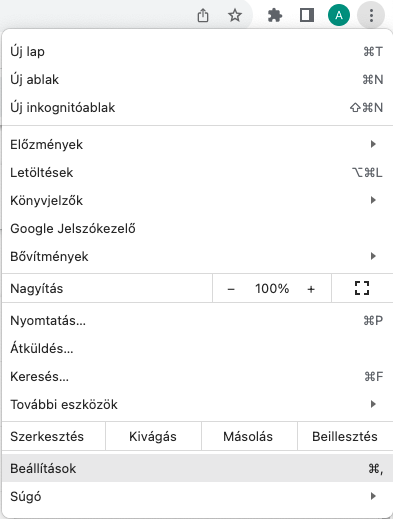
Válassza az “Adatvédelem és biztonság” opciót a bal oldali listából, majd kattintson a “Webhelybeállítások”-ra a középső opciók közül.
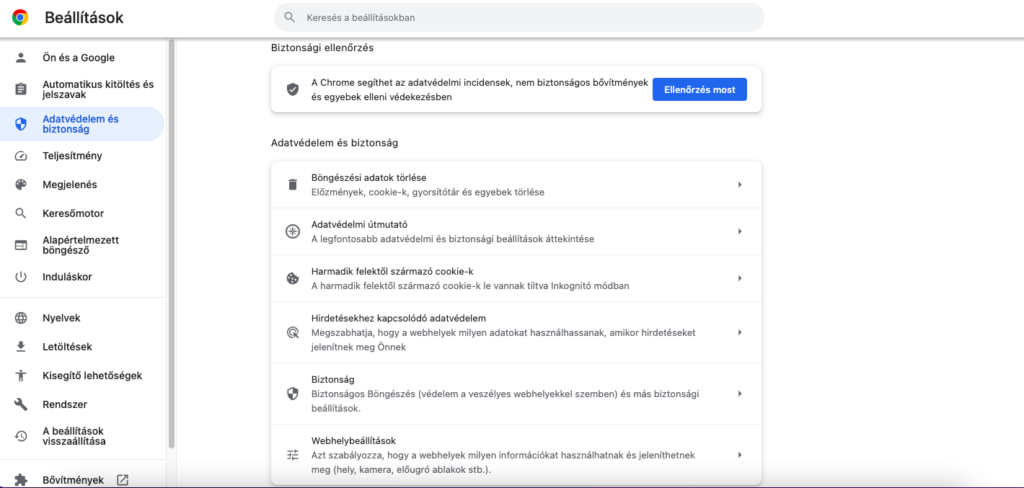
Az “Engedélyek” alatt válassza a Kamera vagy Mikrofon opciót.
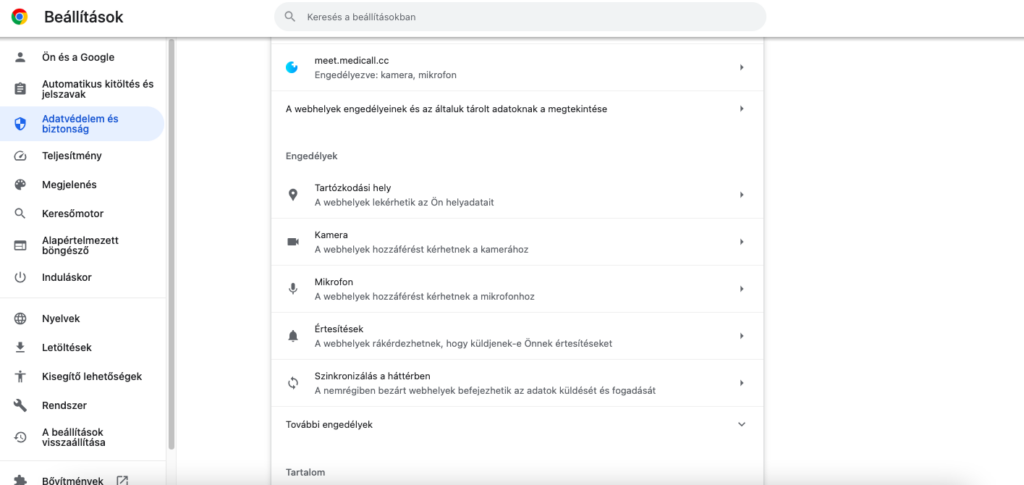
Kamera
- Válassza ki alapértelmezett beállításként: “A webhelyek hozzáférést kérhetnek a kamerához”.
- Tekintse át a letiltott és engedélyezett webhelyeket.
- Már letiltott webhelyek engedélyezéséhez: A “Nem használhatják” részben válassza ki a webhely nevét, majd módosítsa “Engedélyezés” állapotra a kamerára vonatkozó engedélyt.
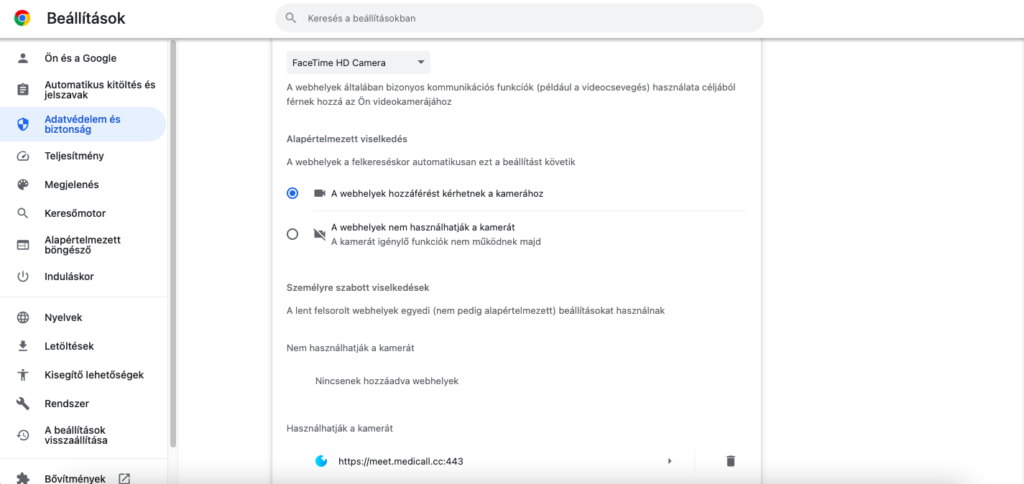
Mikrofon
- Válassza ki alapértelmezett beállításként: “A webhelyek hozzáférést kérhetnek a mikrofonhoz”.
- Tekintse át a letiltott és engedélyezett webhelyeket.
- Már letiltott webhelyek engedélyezéséhez: A “Nem használhatják” részben válassza ki a webhely nevét, majd módosítsa “Engedélyezés” állapotra a mikrofonra vonatkozó engedélyt.
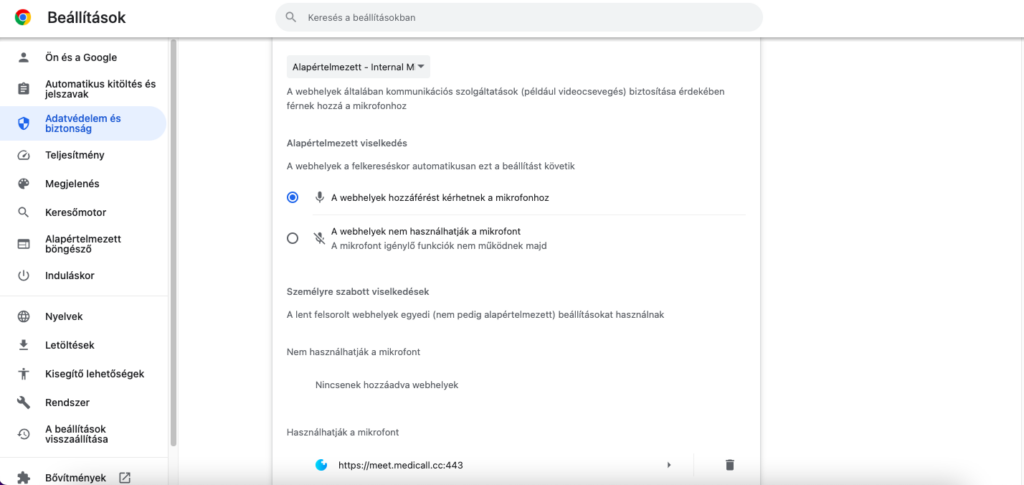
SEGÍTSÉG
Ha bármilyen kérdése merülne fel az új funkcióval kapcsolatban, kérjük lépjen kapcsolatba velünk az alábbi elérhetőségen: Ügyfélszolgálati űrlap megnyitása